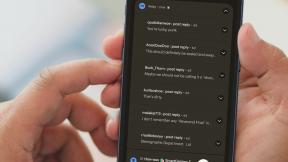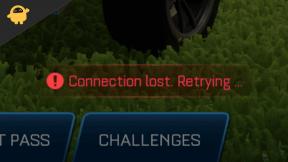Како избрисати историју Гоогле помоћника на Андроиду?
Андроид савети и трикови / / August 05, 2021
Било је предуго када је Гоогле потврдио да су снимци које су направили корисници на Гоогле Асистенту сачувани у сврхе обуке. Гоогле је огроман екосистем апликација који кумулативно знају много о корисницима. Било коју апликацију коју користите од Гоогле-а чува историју онога што сте радили или шта планирате да урадите, што изазива забринутост за приватност и безбедност.
Гоогле помоћник је виртуелни помоћник заснован на АИ који ће урадити све што затражите, попут претраживања нечега на вебу, подешавања аларма и подсетника, позивања некога или слање СМС-а некоме итд. Коју год наредбу дате асистенту, Гоогле је чува као активност или захтев, команду, разговоре итд. Од тачног времена наредбе за буђење до онога што од ње тражите и одговора итд.
Будући да људи нису сигурни да ли ће Гоогле користити њихове податке за нешто грозно, прилично је очигледно да брисање историје може много да помогне. Овде је све што треба да знате о прегледању и брисању историје Гоогле помоћника директно на Андроид паметном телефону или таблету.
Преглед садржаја
- 0.1 Како прегледати историју Гоогле помоћника на Андроиду?
-
1 Брисање историје Гоогле помоћника
- 1.1 Како појединачно избрисати историју Гоогле помоћника?
- 1.2 Како избрисати историју Гоогле помоћника према опсегу?
- 1.3 Како одмах избрисати сву историју Гоогле помоћника?
- 1.4 Како аутоматизовати брисање историје Гоогле помоћника?
Како прегледати историју Гоогле помоћника на Андроиду?
Све што радите на Гоогле-у или било којој од његових апликација аутоматски се чува на њиховим серверима. Гоогле Ассистант, виртуелни помоћник заснован на АИ се не разликује, па је све оно што сте тражили да претражује или уради снимљено у облику историје, снимака, разговора, одговора итд. Ево како можете одмах да прегледате историју Гоогле помоћника на Андроид паметном телефону.
Корак 01: Пре свега, покрените Гоогле апликацију на уређају.
Корак 02: Затим додирните 'Више' у доњем десном углу екрана.

Корак 03: Додирните на Подешавања.

Корак 04: Међу опцијама треба да изаберете „Гоогле помоћник“.

Корак 05: Следећа страница подразумевано избацује мени наведен под „Ваше информације“ картицу на којој треба да тапнете и отворите „Ваши подаци у Асистенту“ (ово ће отворити нови прозор).

Корак 06: Померите страницу да бисте пронашли и додирните „Помоћничка активност“ који ће преусмерити на веб прегледач у коме су наведени сви уноси (историја).

Корак 07: Следеће можете додирнути „Детаљи“ под појединачним уносом да бисте добили више информација о томе.

Овде је све што треба да знате о уносима, резултатима претраге и гласовним снимцима које можете да погледате и одлучите да ли ћете се отарасити свих уноса одједном или неколико изабраних.

Брисање историје Гоогле помоћника
Постоји неколико начина које можете да примените за брисање историје Гоогле помоћника. То може бити било шта од ручног брисања свих уноса или брисања једног по једног или сата, дана, месеца или постављања прилагођеног датума у складу с тим. Постоји начин да аутоматски избришете све уносе у историји које можете да користите ако желите да се решите свега. Ево како можете да поздравите те методе на основу својих потреба.
Како појединачно избрисати историју Гоогле помоћника?
Ево како можете да избришете појединачне уносе у историји Гоогле помоћника у случају да то не желите да приказујете.
Корак 01: Прво се преселите у датум да желите да приступите и избришете било које појединачне уносе. Можете да листате да бисте пронашли датум.
Корак 02: Ако желите да избришете било који одређени унос, тапните на три вертикално наслагане тачке против уласка. Корак 03: Изаберите „Избриши’Из падајућег менија.

Корак 04: Ако се радујете брисању свих уноса за било који одређени датум, додирните икону отпада у односу на датум.

Како избрисати историју Гоогле помоћника према опсегу?
Уместо да уносе бришете појединачно или до датума, што ће наравно повећати рад као што ћете морати поновите поступак за сваки датум, можете да избришете историју Гоогле помоћника у опсегу, на пример од „Датум А до Датум Б ”. Ево како то можете да урадите.
Корак 01: У „Помоћничка активност“ прозор, тапните на три вертикално наслагане тачке уз траку за претрагу наводећи „Претражите своју активност“.
Корак 02: У падајућем менију морате додирнути „Избриши активност до“.

Корак 03: Изаберите „Прилагођени опсег“ из менија.

Корак 04: Унесите 'После' и 'пре него што’Датуме и притисните 'Следећи'.

Ово ће аутоматски избрисати историју од и до одабраних датума, тако да се можете опустити и више не бринути о историји.
Како одмах избрисати сву историју Гоогле помоћника?
Сада ће овај метод аутоматски избрисати све уносе у одељку историје Гоогле помоћника. Ово је ручни поступак, па све што мислите да желите да се отарасите уноса можете да поновите поступак након интерног поступка, на пример сваке недеље или месеца.
Корак 01: Сада треба да додирнете икону менија или три вертикално наслагане тачке на траци за претрагу.
Корак 02: Изаберите „Избриши активност према“ из падајућег менија.

Корак 03: Следеће треба да тапнете „Увек“ или 'Све време' на основу онога што можете видети у менију.

Корак 04: Следећи прозор ће имати све ваше уносе које можете погледати и на крају притисните „ИзбришиДугме ’да бисте га се решили.

Како аутоматизовати брисање историје Гоогле помоћника?
Ако вам је досадно брисање уноса из историје Гоогле помоћника један по један или прилагођеног датума или брисања свих заједно и понављања, овај метод ће вам помоћи. Можете да подесите систем да аутоматски брише историју, па ево како можете да је подесите.
Корак 01: Прво додирните тастер три вертикално наслагане тачке (мени) који ће се појавити а испустити мени.
Корак 02: Изаберите „Избриши активност до“ из датог менија.

Корак 03: Затим изаберите „Подеси аутоматско брисање“.

Корак 04: Морате да изаберете преференција према којем ће систем у складу с тим избрисати историју и притиснути „Даље“, па довршите поступак.

Гоогле тачно зна где сте, шта радите, коју храну сте имали, куда идете, шта тражите и тако даље. То је могуће због сталне интеракције са Гоогле производима и Гоогле Ассистант није изузетак. То може бити било шта од ваше наредбе да позовете пријатеља или пошаљете поруку или претражите нешто итд. Стога је кључно с времена на време обрисати историју Гоогле помоћника само да бисте били чисти на свом крају. На крају, приватност је пресудна.
Са више од 4 године искуства у разним жанровима у писању садржаја, Аадил је такође одушевљени путник и огроман љубитељ филмова. Аадил је власник технолошке веб странице и одушевљен је ТВ серијама попут Брооклин Нине-Нине, Нарцос, ХИМИМ и Бреакинг Бад.